โหมดสลีปหรือสถานะสลีปเป็นสถานะพลังงานต่ำที่มีอยู่ในระบบปฏิบัติการ Windows รวมถึง Windows 10 โหมดสลีปพลังงานต่ำมีประโยชน์โดยเฉพาะอย่างยิ่งสำหรับผู้ใช้โน้ตบุ๊กและแท็บเล็ตเพื่อยืดอายุการใช้งานแบตเตอรี่
โหมด Sleep ใน Windows 10 คืออะไร
ซึ่งแตกต่างจากการไฮเบอร์เนตเมื่ออุปกรณ์เข้าสู่โหมดสลีปหรือสถานะมันจะดึงพลังงานจำนวนเล็กน้อย แต่คุณจะสามารถกลับมาทำงานได้อย่างรวดเร็ว (เกือบจะในทันที) โดยการกดปุ่มใด ๆ บนคีย์บอร์ดเลื่อนเมาส์ / ทัชแพดหรือกดปุ่มเพาเวอร์
เนื่องจากสถานะสลีปใช้พลังงานเล็กน้อยบนอุปกรณ์ที่ใช้พลังงานจากแบตเตอรี่หากระดับแบตเตอรี่ต่ำกว่าระดับวิกฤติ Windows จะทำให้อุปกรณ์เข้าสู่โหมดไฮเบอร์เนตโดยอัตโนมัติ (หากเปิดใช้งาน) เพื่อป้องกันการสูญเสียข้อมูล
ด้วยการตั้งค่าเริ่มต้นพีซีของคุณอาจเข้าสู่โหมดสลีปหลังจาก 15 (เมื่อใช้แบตเตอรี่) หรือ 30 (เมื่อเสียบ) นาทีที่ไม่มีกิจกรรม นี่หมายความว่าในบางครั้งพีซี Windows 10 ของคุณอาจเข้าสู่โหมดสลีปเมื่อโปรแกรมทำงานในพื้นหลังทำให้ข้อมูลสูญหาย
ตัวอย่างเช่นพีซี Windows 10 ของคุณอาจเข้าสู่โหมดสลีปเมื่อมีการดาวน์โหลดไฟล์ผ่านทางเว็บเบราว์เซอร์ทำให้คุณต้องเริ่มดาวน์โหลดใหม่อีกครั้งหากเซิร์ฟเวอร์ที่คุณกำลังดาวน์โหลดไฟล์นั้นไม่รองรับการทำงานต่อ
หากคุณพบว่าโหมดสลีปไม่มีประโยชน์คุณสามารถกำหนดค่าพีซีของคุณให้เข้าสู่โหมดสลีปหลังจากที่ผู้ใช้ไม่มีกิจกรรมเป็นเวลานานหรือทำให้พีซีที่ใช้ Windows 10 ไม่เคยหลับ
ทำตามคำแนะนำด้านล่างเพื่อเปิดใช้งานหรือปิดใช้งานโหมดสลีปใน Windows 10
วิธีที่ 1
เปิดหรือปิดโหมดสลีป
ขั้นตอนที่ 1: แอป เปิด การตั้งค่า โดยคลิกที่ไอคอนแอพการตั้งค่าบนเมนูเริ่มหรือกด Windows และฉันคีย์พร้อมกัน

ขั้นตอนที่ 2: คลิกตัวเลือกแรกที่ชื่อว่า ระบบ
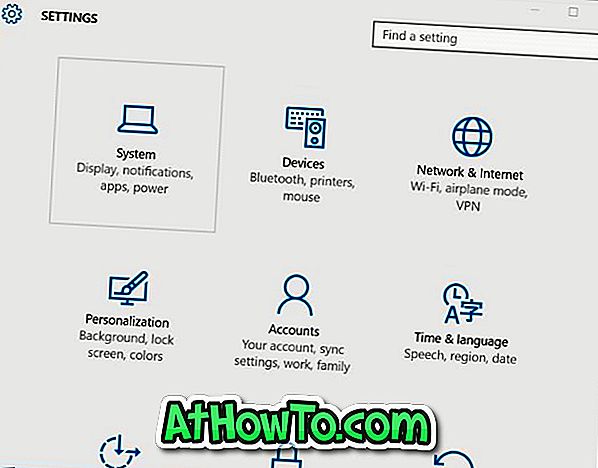
ขั้นตอนที่ 3: ในหน้าผลลัพธ์ให้คลิก Power & Sleep
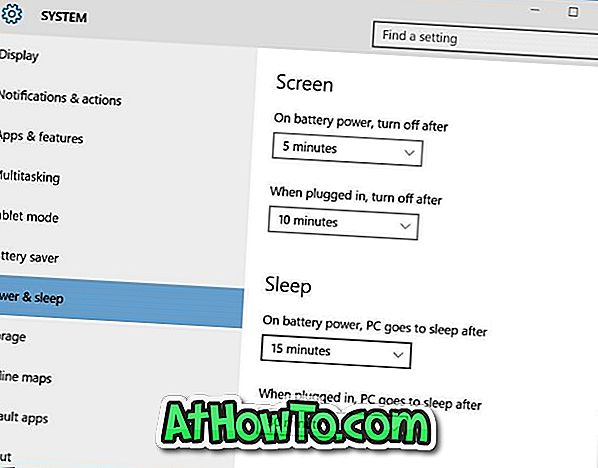
ขั้นตอนที่ 4: ตอนนี้ภายใต้โหมดสลีปคุณจะเห็นสองตัวเลือก:
# เมื่อใช้พลังงานแบตเตอรี่ PC จะเข้าสู่โหมดสลีป
# เมื่อเสียบปลั๊ก PC จะเข้าสู่โหมดสลีป
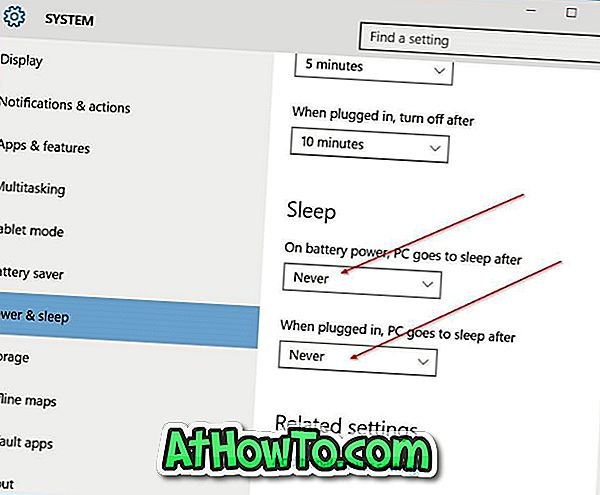
สำหรับตัวเลือกทั้งสองให้ขยายเมนูแบบเลื่อนลงและเลือกไม่ แค่นั้นแหละ! พีซีของคุณจะไม่เข้าสู่โหมดสลีปอีกครั้ง ที่นี่อย่างที่คุณเห็นในภาพด้านบนคุณสามารถกำหนดค่าว่า Windows 10 จะต้องรอนานเท่าไรก่อนที่จะนำคอมพิวเตอร์เข้าสู่โหมดสลีป
โปรดทราบว่าการเปลี่ยนแปลงที่ทำกับโหมดสลีปจะใช้กับแผนพลังงานปัจจุบันเท่านั้น หากต้องการเปลี่ยนแปลงแผนการใช้พลังงานอื่น ๆ ให้สลับไปที่แผนการใช้พลังงานอื่นโดยคลิกที่ไอคอนแบตเตอรี่ในถาดระบบแล้วคลิกที่แผนผังแผนการใช้พลังงานปัจจุบัน (ดังแสดงในภาพต่อไปนี้) เพื่อสลับระหว่างแผนการใช้พลังงานที่มีอยู่ทั้งหมด

เมื่อเลือกแผนการใช้พลังงานที่แตกต่างกันให้ทำซ้ำขั้นตอนดังกล่าวเพื่อกำหนดค่าหรือปิดใช้งานโหมดสลีปสำหรับแผนนั้น
วิธีที่ 2
อีกวิธีหนึ่งในการทำให้พีซี Windows 10 ของคุณไม่เคยหลับ
ขั้นตอนที่ 1: พิมพ์ ตัวเลือกการใช้พลังงาน ในเมนูเริ่มหรือกล่องค้นหาแถบงานแล้วกด Enter เพื่อเปิดหน้าต่างตัวเลือกการใช้พลังงานแบบคลาสสิก

ขั้นตอนที่ 2: ที่ด้านซ้ายให้คลิก เปลี่ยนเมื่อคอมพิวเตอร์ เข้าสู่ลิงค์เพื่อเปิดหน้าต่างแก้ไขการตั้งค่าแผน
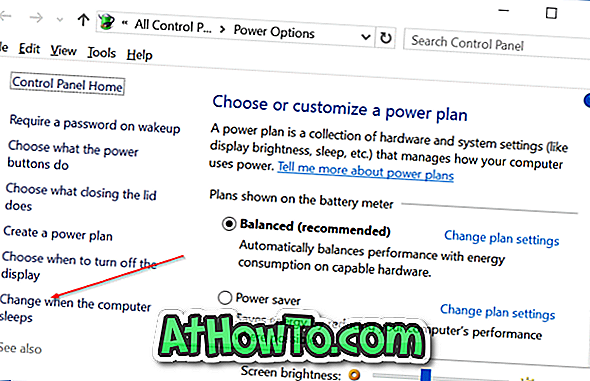
ขั้นตอนที่ 3: ที่ นี่ในเมนูแบบเลื่อนลงถัดจากทำให้คอมพิวเตอร์เข้าสู่โหมดสลีปให้เลือก ไม่ใช้ สำหรับ แบตเตอรี และ เสียบปลั๊ก คลิกปุ่ม บันทึกการเปลี่ยนแปลง แค่นั้นแหละ!
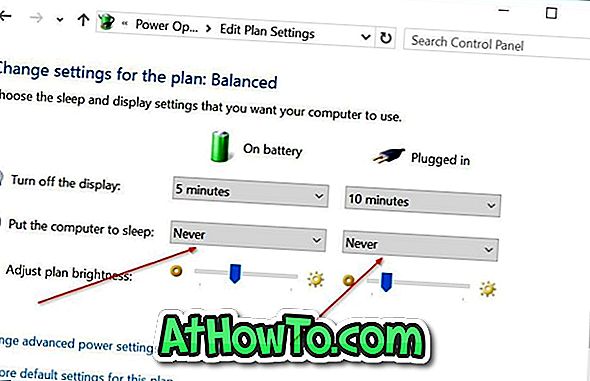
โปรดทราบว่าแทนที่จะเลือกไม่เลยการเลือกหมายเลขอื่นใดจะเป็นการเปิดใช้งานโหมดสลีปใน Windows 10
สำคัญ: คุณจำเป็นต้องทำซ้ำขั้นตอนดังกล่าวข้างต้นสำหรับแผนการใช้พลังงานทั้งหมด นั่นคือถ้าคุณปิดใช้งานโหมดสลีปสำหรับแผนประหยัดพลังงานคุณจะต้องทำเช่นเดียวกันสำหรับแผนสมดุลและแผนอื่น (ถ้าคุณสร้างขึ้น) เพื่อหลีกเลี่ยง Windows 10 ที่จะนำพีซีของคุณเข้าสู่โหมดสลีป













